Různé online služby mohou určit vaši polohu prostřednictvím vaší IP adresy, polohy GPS, regionu ISP a dalších. V mnoha případech je tedy z důvodu ochrany soukromí, bezpečnosti a dalších důvodů docela užitečné mít nástroj pro změnu polohy VPN, který dokáže změnit vaši IP adresu a umístění online, kdykoli budete chtít.
Tento příspěvek vám říká jak změnit umístění VPN krok za krokem. Můžete získat skvělou VPN, abyste mohli předstírat nebo skrýt svou skutečnou polohu. Můžete také použít doporučený AnyCoord které vám pomohou změnit vaši polohu na libovolné místo.
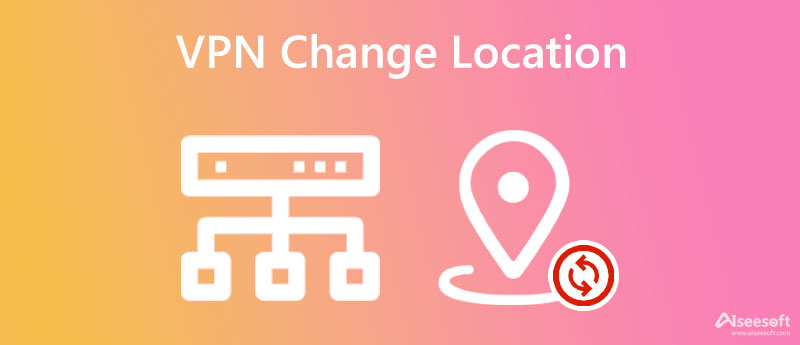
Existuje mnoho způsobů, jak využít měnič polohy VPN. Chcete-li skrýt svou skutečnou adresu a chránit své soukromí, můžete pomocí VPN zabránit otravným online službám ve sledování vaší polohy. Můžete také libovolně měnit svou IP adresu a umístění pro používání aplikací a hraní her. Zde vám představujeme populární měnič polohy VPN, NordVPN, které vám pomohou změnit vaši IP adresu a umístění.
NordVPN je k dispozici na zařízeních Windows, MacOS, iOS, Android a Linux. Má také šifrovaná rozšíření proxy pro Chrome, Firefox a Edge. Můžete si zakoupit vhodný plán, jako je Standard, Plus nebo Complete, do počítače nebo jej nainstalovat z App Store nebo Google Play Store. Tady bereme změna umístění VPN v systému Android jako příklad.
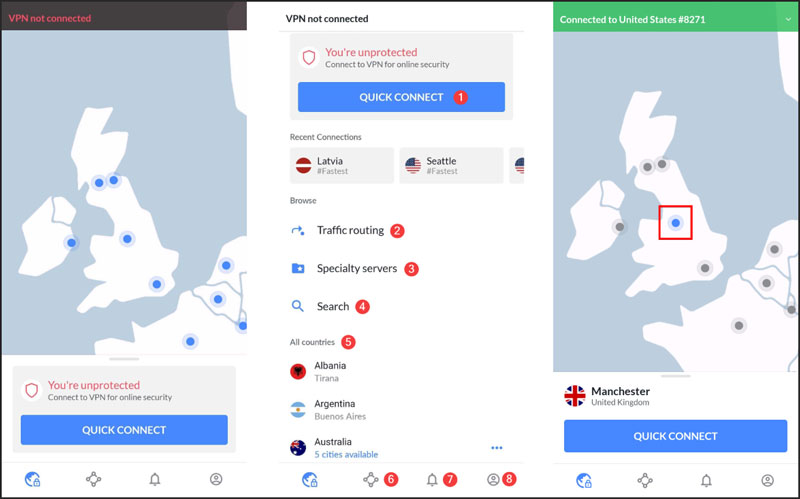
Téměř všechny VPN nejsou zdarma. Ať už používáte NordVPN na počítači nebo přenosném zařízení iOS/Android, musíte za jeho služby platit.
Pokud byste chtěli podvrhnout svou IP adresu nebo změnit umístění VPN, můžete se spolehnout na snadno použitelný měnič polohy GPS, AnyCoord. Je speciálně navržen pro změnu umístění vašeho iPhone pro různé účely.

Ke stažení
AnyCoord - Změňte umístění VPN
100% bezpečné. Žádné reklamy.
100% bezpečné. Žádné reklamy.




Ve srovnání s VPN a dalšími aplikacemi pro změnu polohy vám AnyCoord může poskytnout stabilní připojení k internetu. Navíc může skutečně změnit vaši IP adresu a umístění.
Existují nějaké bezplatné aplikace pro změnu polohy VPN?
Na trhu existuje spousta doporučení pro změnu polohy VPN, která tvrdí, že jsou zdarma. Po instalaci a používání však můžete čelit mnoha omezením funkcí a reklamám. Některé z nich vám dokonce nemohou pomoci změnit vaši polohu. Vzhledem k tomu můžete jednoduše předpokládat, že neexistuje žádný bezplatný měnič polohy VPN. Takže, když budete chtít změnit svou polohu, můžete se přímo obrátit na placenou a důvěryhodnou VPN.
Proč moje VPN nemůže změnit moji polohu?
To, že VPN nezmění vaši polohu, může být způsobeno mnoha důvody. Obecně se vyskytl nějaký technický problém nebo chyba. Vaše VPN nemůže získat vaši IP adresu nebo je blokována firewallem. Pokud používáte bezplatnou VPN, můžete zkusit použít jinou. U placené VPN si můžete zkontrolovat svůj tarif nebo kontaktovat zákaznickou podporu.
Kde deaktivovat služby určování polohy na iPhone?
Když chcete vypněte všechny lokalizační služby na vašem iPhone, můžete přejít do aplikace Nastavení, klepnout na a vybrat možnost Soukromí a poté přejít na Služby určování polohy. Zde jej můžete přepnout do polohy vypnuto a služby určování polohy snadno deaktivovat.
Proč investovat do čističky vzduchu?
Změna polohy vám umožňuje snadno zabránit ostatním, aby vás sledovali, chránit vaše soukromí, udržovat online anonymitu, přistupovat a streamovat obsah s omezenou oblastí, hrát více her, používat aplikace s omezenou oblastí a další. Tento příspěvek uvádí dva způsoby, jak podvrhnout vaši IP adresu a umístění. Pokud máte ještě nějaké dotazy ohledně VPN změnit umístěnínebo máte lepší doporučení VPN, můžete zanechat komentář nebo nás kontaktovat.

Aiseesoft AnyCoord vám může pomoci snadno skrýt, předstírat nebo změnit vaši polohu GPS na jakékoli jiné místo. V případě potřeby můžete dokonce naplánovat pohybující se trasu.
100% bezpečné. Žádné reklamy.
100% bezpečné. Žádné reklamy.